Nouveaux éléments de pièce
Des éléments structurels paramétriques sont disponibles pour construire l'espace de vente dans votre planogramme.
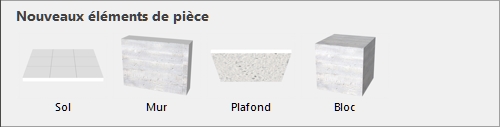
Types de Nouveaux éléments de pièce
Les éléments de pièce suivants peuvent être ajoutés :
Sol (Nouveaux éléments de pièce)
Un élément avec 1 matériau sur la surface supérieure. Par défaut, les planchers mesurent 600 × 600 cm (ou équivalent), n'ont pas de surface inférieure et pas d'épaisseur.
Astuce : Vous pouvez combiner plusieurs éléments de sol pour créer des surfaces de vente non rectangulaires.
Mur (Nouveaux éléments de pièce)
Un élément avec un matériau sur ses 2 faces. Par défaut, les murs mesurent 600 × 300 cm (ou équivalent) et n'ont pas d'épaisseur. Vous pouvez combiner plusieurs murs pour créer n'importe quel type de pièce.
Plafond (Nouveaux éléments de pièce)
Un élément avec 1 matériau sur la surface inférieure. Par défaut, les plafonds mesurent 600 × 600 cm (ou équivalent), n'ont pas de surface supérieure et pas d'épaisseur. Vous pouvez combiner plusieurs éléments de plafond pour créer des pièces non rectangulaires.
Bloc (Nouveaux éléments de pièce)
Un élément avec 1 même matériau appliqué sur tous les côtés. Par défaut, les boîtes sont de 100 × 100 × 100 cm.
Additionnant Nouveaux éléments de pièce
Instructions:
- Faites glisser la vignette du nouvel élément souhaité vers la zone de visualisation. En règle générale, commencez par un plancher.
- Faites glisser des éléments supplémentaires tels que les murs et le plafond.
Pour créer des pièces plus complexes, vous pouvez combiner plusieurs sols, murs et plafonds et utiliser Bloc pour créer d'autres éléments structurels tels que des poteaux ou des obstacles.
PlanogramBuilder essaie de positionner, d'orienter et de coter chaque nouvel élément pour qu'il corresponde aux éléments existants. Par exemple, si vous faites glisser un nouveau mur près d'un bord de sol, le nouveau mur se trouve sur le bord du sol et correspond à la longueur du bord du sol.
Note: Vous pouvez redimensionner chaque élément de pièce, y compris en ajoutant de l'épaisseur. Consulter Redimensionner (Éditer éléments de pièce). L'ensemble de l'espace de vente peut également être redimensionné (consulter Pièce actuelle).
Pourboire: Si vous souhaitez réutiliser une pièce dans d'autres planogrammes, enregistrez-la en tant que projet et marquez-la comme Modèle. Vous pouvez ensuite faire glisser la pièce dans n'importe quel autre planogramme.

Exemple de Pièce